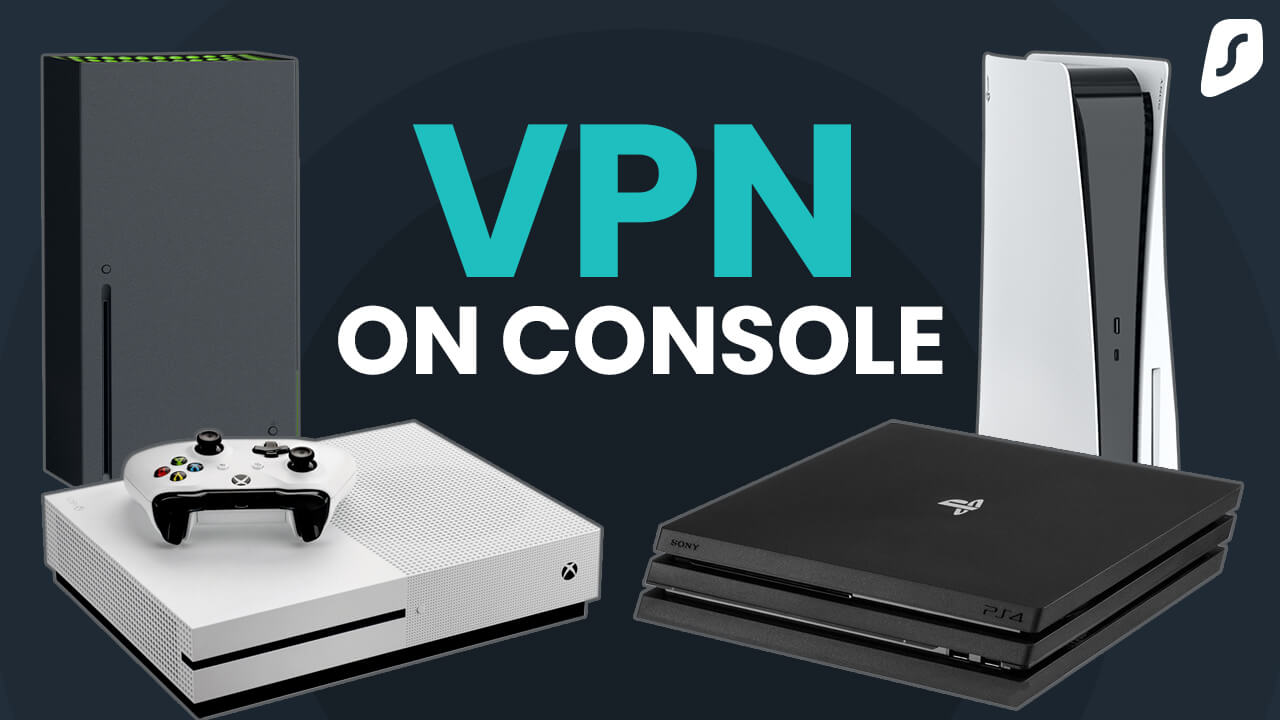Używaj VPN z PlayStation i zabezpiecz się podczas grania:
Czy mogę używać darmowej usługi VPN z PlayStation?
Możesz używać darmowej usługi VPN z PlayStation, ale nie polecamy. Dostawcy darmowych usług VPN zazwyczaj zapewniają powolne połączenie, ograniczają przepustowość i oferują niewiele serwerów, co może skutecznie przeszkodzić Ci w grze, powodując lagi i zerwane połączenia.
Poza tym niektórzy dostawcy darmowych usług VPN gromadzą dane użytkowników i sprzedają je innym podmiotom, co kompletnie mija się z celem używania VPN.
Gdy porównasz darmowe usługi VPN z płatnymi, przekonasz się, że lepiej jest zainwestować w sprawdzony produkt, aby grać bezpiecznie, prywatnie i z dużą prędkością.